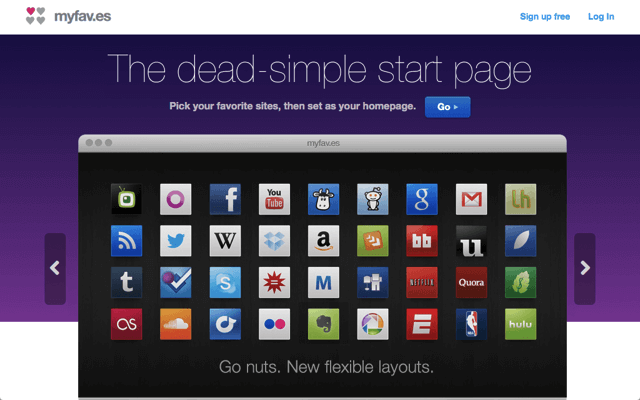
想為自己的瀏覽器打造一只個性化的個人首頁嗎?或許你可以考慮試試看 Myfav.es 線上服務。這是一個讓使用者能夠自訂首頁鏈結的網路服務,只要從中選擇你常用的網站,即可將它們的圖示加入、製作為一個相當有質感的首頁,當你把 Myfav.es 設定成瀏覽器首頁後,未來就能從你自製的頁面快速選擇想要開啟的網站或鏈結。
Myfav.es 只要簡單的三個步驟,選擇你要加入首頁的網站、自訂圖示風格、背景,最後選擇一個個性化網址,輕鬆就能建立屬於自己的上網起始頁面。
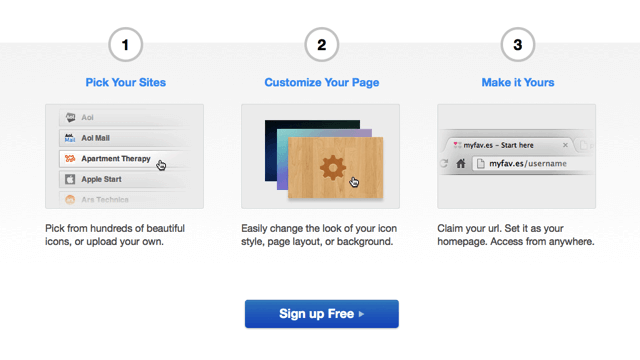
Myfav.es 的特色是自由度很高,製作出來的首頁也很有質感,可自訂圖示、背景和樣式,內建許多常用網站的圖示,若你要加入的網站不在服務清單內,也可以自己上傳、新增圖示。Myfav.es 支援所有瀏覽器,包括常見的 IE、Firefox、Google Chrome,如果你想從多台電腦存取你的 Myfav.es 首頁,只要將頁面設定為公開(Public)顯示即可。
網站名稱:Myfav.es
網站鏈結:https://www.myfav.es/
使用教學
Step 1
開啟 Myfav.es 後,先點選 Go 或右上角的 Sign Up Free 來註冊一個帳戶,直接使用 Facebook、Twitter、Google 或 OpenID 帳戶授權,登入後就能立即使用。
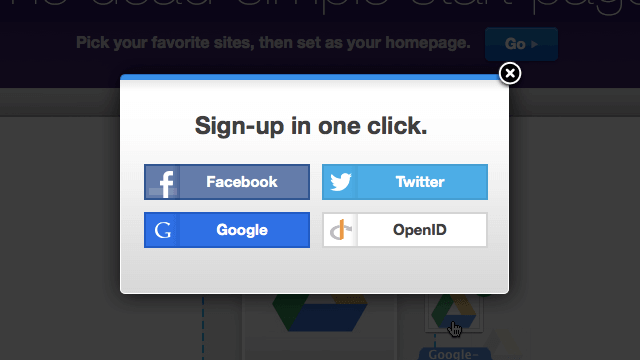
Step 2
註冊後選擇一個好記的使用者名稱,這會成為你的 Myfav.es 首頁網址,例如:https://www.myfav.es/pseric,如果你希望你的 Myfav.es 首頁是公開的,其他人都能存取的話,記得把下方的 Make Your Myfav.es Page Public 勾選起來,讓你的首頁變成公開狀態。
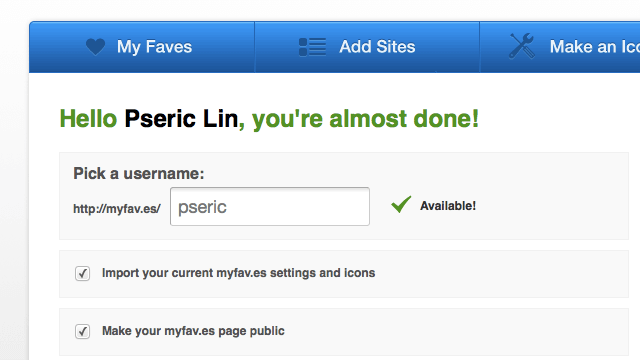
Step 3
設定完個人網址後,點選上方的 Add Sites 開始加入網站吧!
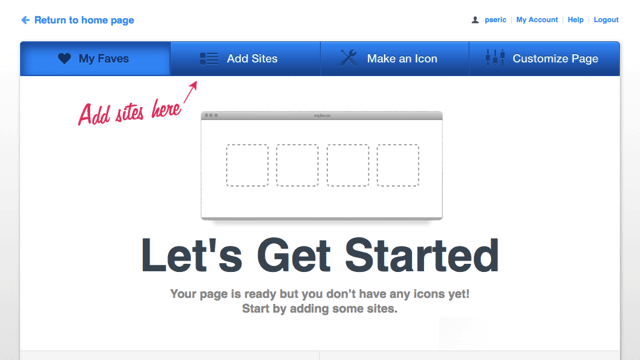
Step 4
點選網站右方的「+」號,從網站列表內將常用的網站新增到你的 Myfav.es 首頁,例如 Facebook、YouTube、Google、Gmail 等等。
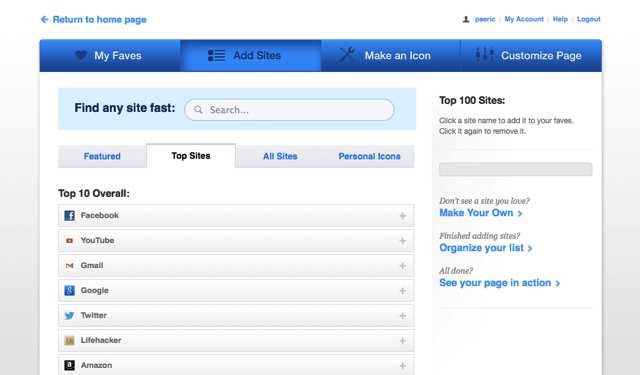
Step 5
如果你加入的是 Myfav.es 內建的網站,那會跳出很多種圖示讓你自由選擇。
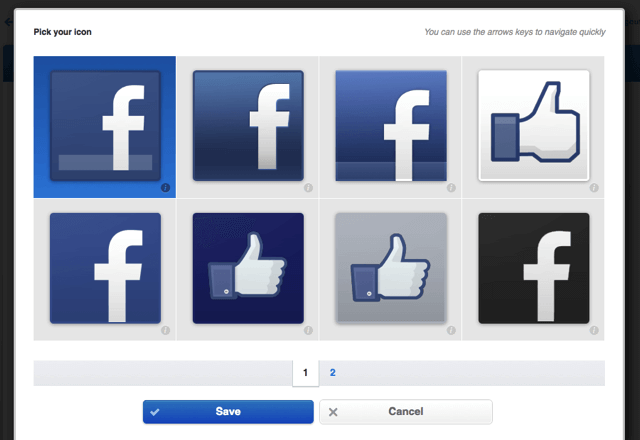
Step 6
若你要加入的網站不在 Myfav.es 提供的網站清單裡,點選上方的 Make an Icon 來上傳你要加入首頁的網站圖示,上傳後還能調整圖示大小、背景、邊框顏色和陰影等等。
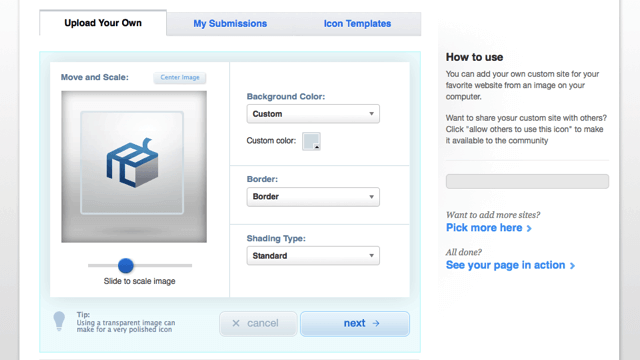
Step 7
最後,從 My Faves 裡檢視你要加入首頁的網站列表,看看這些鏈結有沒有需要調整或修改的項目。
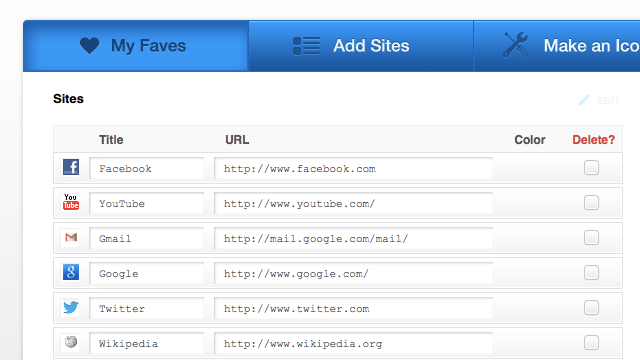
Step 8
從 Customize Page 裡調整首頁要呈現圖示的版面配置,以及圖示樣式、背景等等,完成後點選右邊的 See Your Page in Action 就能瀏覽你所建立的首頁囉!
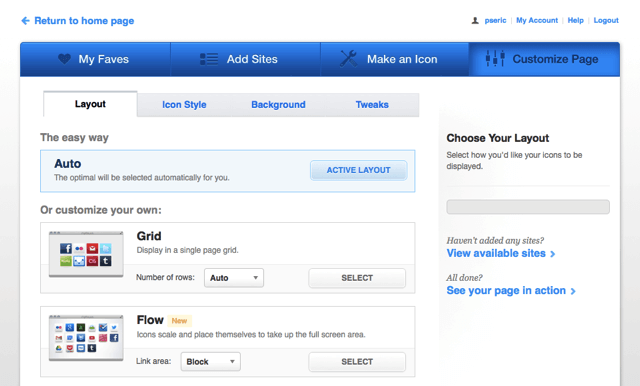
Step 9
下圖是我用 Myfav.es 所建立的個人首頁,裡頭收錄了我常用的網站、網路服務,例如 Facebook、Google、維基百科、Dropbox 和免費資源網路社群,有興趣的朋友可以直接存取 https://www.myfav.es/pseric 來瀏覽顯示效果。
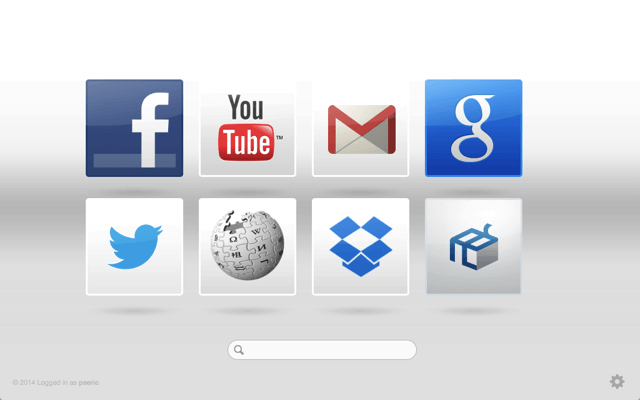
Myfav.es 所製作出來的首頁相當有質感,而且看起來跟瀏覽器很搭,對了,如果你想在首頁內放入搜尋框,輸入後可以快速進入搜尋引擎查找相關內容的話,可以在 Customize Page 裡的 Tweaks 找到相關設定選項。








